首页 > 电脑教程
大神设置win10系统自动安装游戏应用程序禁用的图文办法
2021-11-20 00:10:38 电脑教程
今天教大家一招关于win10系统自动安装游戏应用程序禁用的操作方法,近日一些用户反映win10系统自动安装游戏应用程序禁用这样一个现象,当我们遇到win10系统自动安装游戏应用程序禁用这种情况该怎么办呢?我们可以1、按Win+R打开运行,输入regedit回车打开注册表编辑器; 2、展开以下位置: HKEY_LOCAL_MACHINESOFTWAREPoliciesMicrosoftWindows下面跟随小编脚步看看win10系统自动安装游戏应用程序禁用详细的设置方法:
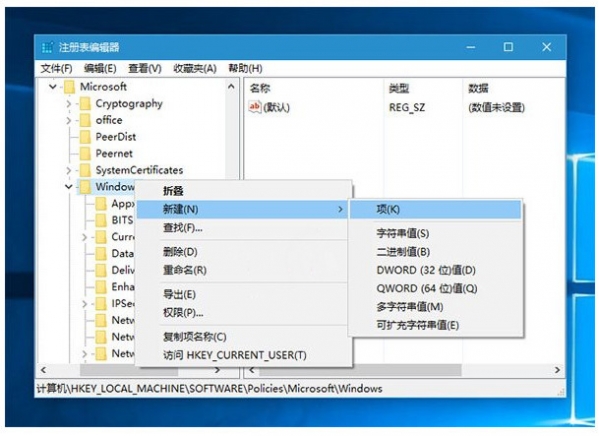
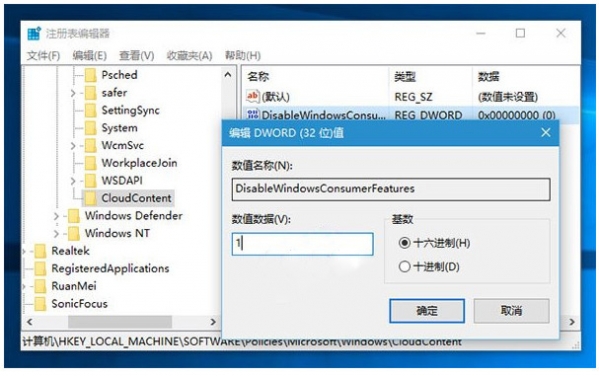
1、按Win+R打开运行,输入regedit回车打开注册表编辑器;
2、展开以下位置:
HKEY_LOCAL_MACHINESOFTWAREPoliciesMicrosoftWindows
3、在该项下新建名为CloudContent的子项,如下图所示:
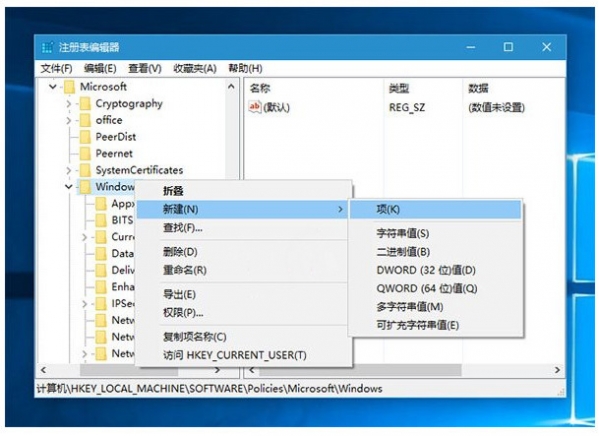
4、选中CloudContent项,在右侧新建名为DisableWindowsConsumerFeatures的DWORD(32位)值,如下图所示:
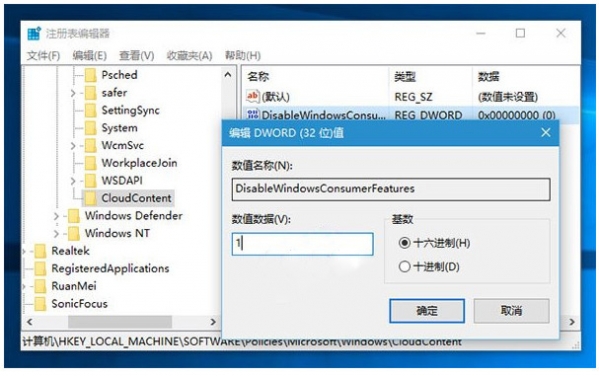
5、双击DisableWindowsConsumerFeatures,将其值设置为1,然后保存。
6、重启即可。
本篇关于win10系统自动安装游戏应用程序禁用的操作方法到这里已经讲解完了,方法还是很简单的,如果还有不清楚的可以参考以上的教程,欢迎给小编留言哦!
相关教程推荐
- 2021-11-11 win7能再还原到win10吗,win10变成win7怎么还原
- 2021-09-30 win7怎么调整屏幕亮度,win7怎么调整屏幕亮度电脑
- 2021-08-31 win7笔记本如何开热点,win7电脑热点怎么开
- 2021-11-08 360如何重装系统win7,360如何重装系统能将32改成
- 2021-11-12 win7未能显示安全选项,win7没有安全模式选项
- 2021-11-19 联想天逸5060装win7,联想天逸310装win7
- 2021-07-25 win7无法禁用触摸板,win7关闭触摸板没有禁用选项
- 2021-07-25 win7卡在欢迎界面转圈,win7欢迎界面一直转圈
- 2021-11-12 gta5一直在载入中win7,win7玩不了gta5
- 2021-09-16 win7一直卡在还原更改,win7一直卡在还原更改怎么
热门教程